چگونه در توییتر می توانیم دایرکت یا پیام خصوصی ارسال کنیم؟ در این مقاله قصد داریم نحوه ارسال دایرکت مسیج (DM) یا پیغام خصوصی در شبکه اجتماعی Twitter نسخه کامپیوتر تحت وب و گوشی موبایل اندروید و آیفون را به صورت تصویری به شما عزیزان آموزش دهیم. همراه داتیس نتورک باشید.

آموزش ارسال دایرکت و پیام خصوصی در توییتر (Twitter)
گاهی نیاز داریم در شبکه اجتماعی توییتر بتوانیم به شخصی پیام خصوصی یا همان دایرکت ارسال کنیم، خوشبختانه توییتر این امکان را در اختیار ما قرار داده است.
در توییتر ، می توانید به شخصی DM (پیام مستقیم) بدهید تا به طور خصوصی با او ارتباط برقرار کند.
توییتر اجازه ارسال و دریافت دایرکت مسیج را در وب سایت و برنامه های تلفن همراه گوشی خود می دهد و ما نحوه انجام این کار را به شما نشان خواهیم داد.
البته توجه کنید برای ارسال پیام خصوصی به شخصی درتوییتر، آن کاربر باید شما را در توییتر دنبال کند یا باید گزینه تنظیمات دریافت DM برای همه را در تنظیمات حساب خود آزادانه فعال کرده باشد.
می توانید به کاربرانی که قبلاً برای آنها دایرکت ارسال کرده اید ، پیام مستقیم ارسال کنید.
اگر فردی را مسدود کرده اید ، تا زمانی که وی را از حالت انسداد خارج نکرده اید ، نمی توانید به او DM ارسال کنید.
در ادامه این مقاله نحوه ارسال دایرکت و پیام خصوصی در توییتر (Twitter) در کامپیوتر نسخه تحت وب و اپلیکیشن های گوشی موبایل اندروید و آیفون را به صورت تصویری به شما عزیزان آموزش خواهیم داد، همراه داتیس نتورک باشید.
نحوه ارسال پیام خصوصی از طریق وب سایت Twitter
در کامپیوتر Windows ، Mac ، Linux یا Chromebook ، از طریق سایت Twitter برای ارسال و دریافت دایرکت می توانید اقدام کنید.
با باز کردن یک مرورگر وب در رایانه خود و دسترسی به سایت توییتر شروع کنید. اگر وارد حساب کاربری خود نشده اید ، این کار را انجام دهید.
در سایت توییتر ، از نوار کناری در سمت چپ ، “Messages” را انتخاب کنید.
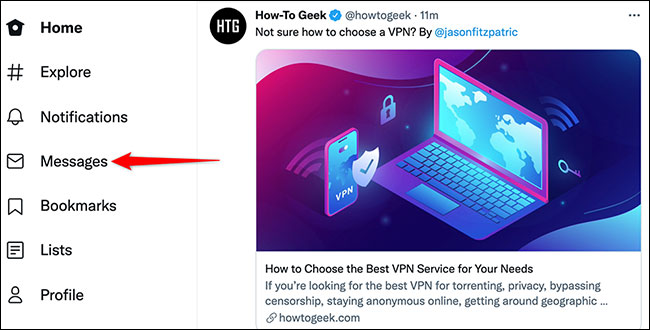
در بالای صفحه “Messages” ، درست در کنار سربرگ “Messages” ، روی گزینه “New Message” (نماد پاکت نامه) کلیک کنید.
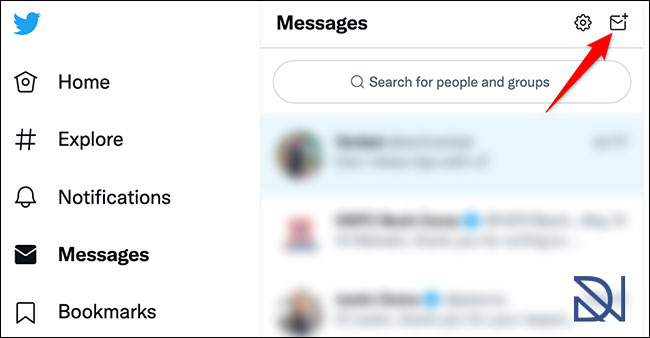
پنجره “New Message” باز می شود.
در اینجا ، روی قسمت “Search People” در بالا کلیک کنید و نام کاربری توییتر شخصی را که می خواهید به او پیام خصوصی ارسال کنید را تایپ کنید.
آن شخص را در لیست انتخاب کنید و سپس ، در گوشه سمت راست بالای پنجره “پیام جدید” ، “Next” را انتخاب کنید.
نکته: برای ارسال DM از صفحه نمایه توییتر به شخصی ، روی نماد پاکت در کنار نام توییتر وی کلیک کنید.
اگر می خواهید به چندین نفر یک پیام را همزمان ارسال کنید ، افراد را در پنجره “New Message” پیدا کرده و انتخاب کنید. می توانید حداکثر 50 نفر را در یک DM واحد در توییتر اضافه کنید.
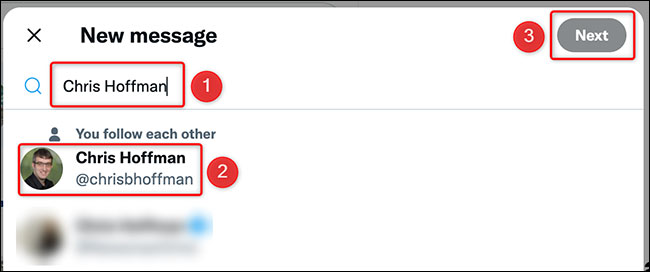
در سمت راست سایت توییتر ، بخش چت باز می شود.
در انتهای این بخش ، روی “Start a New Message” کلیک کنید و پیامی را که می خواهید به کاربر منتخب ارسال کنید تایپ کنید.
سپس ، روی نماد هواپیمای کاغذی در کنار جعبه پیام کلیک کنید تا پیام خود را ارسال کنید.
نکته: برای افزودن یک خط جدید در پیام خود ، کلیدهای Shift+Enter را همزمان فشار دهید. فقط با فشار دادن کلید Enter پیام شما ارسال می شود.
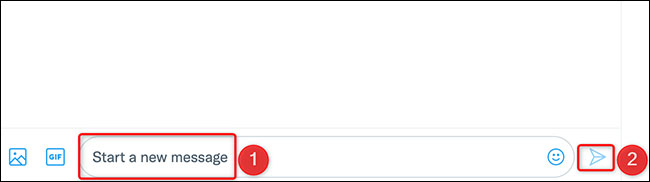
برای پیوست کردن عکس یا فیلم به پیام خود ، روی نماد “Media” در کنار قسمت پیام کلیک کنید.
به طور مشابه ، روی نماد “GIF” برای افزودن GIF به پیام خود و نماد emoji برای افزودن emoji به پیام خود کلیک کنید.
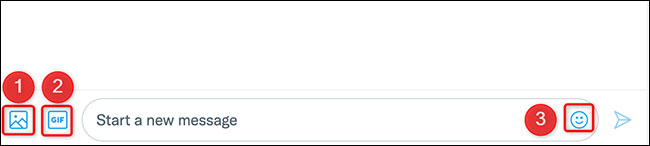
و پیام خصوصی یا دایرکت شما به کاربر انتخابی توییتر ارسال می شود!
نحوه ارسال پیام خصوصی یا دایرکت در توییتر از برنامه موبایل
برای شروع ، برنامه Twitter را در تلفن خود باز کنید. در برنامه ، از نوار پایین ، روی گزینه “” (نماد پاکت) ضربه بزنید.
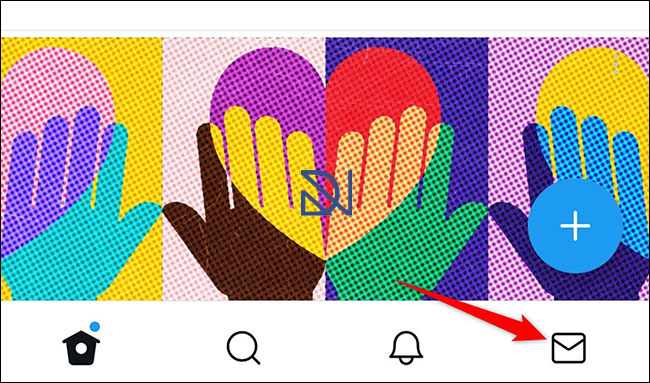
در صفحه پیامها ، از گوشه سمت راست پایین ، “New Message” را انتخاب کنید (نمادی از یک پاکت با علامت بعلاوه در گوشه سمت راست بالا).
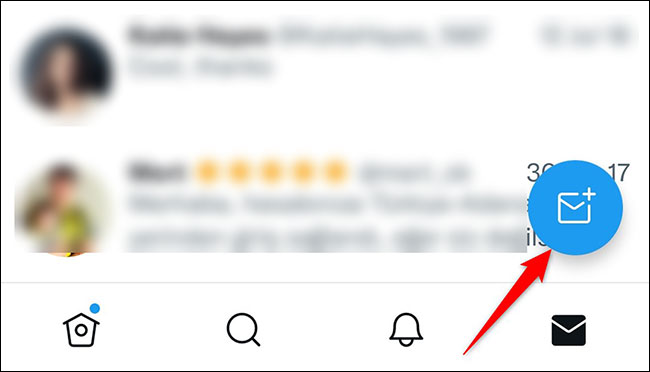
صفحه “پیام جدید” باز می شود. در اینجا ، روی قسمت “Search for People and Groups” ضربه بزنید و نام یا نام کاربری توییتر کاربر مورد نظر خود را برای دایرکت تایپ کنید.
سپس ، روی آن کاربر در لیست ضربه بزنید.
شما می توانید حداکثر 50 نفر را در دایرکت گروهی اضافه کنید.
پس از انتخاب افراد در لیست ، سپس از گوشه سمت راست بالای صفحه “پیام جدید” ، “Next” را انتخاب کنید.
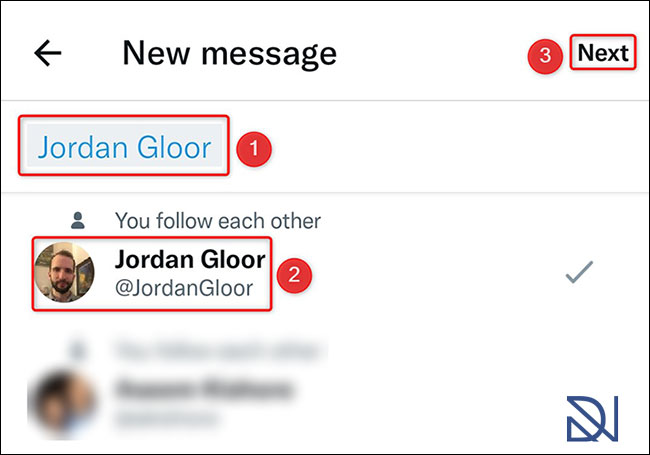
یک صفحه پیام با کاربر انتخاب شده باز می شود. در انتهای این صفحه ، روی “Start a Message” ضربه بزنید و پیام خود را تایپ کنید.
سپس ، در کنار این قسمت پیام ، روی نماد هواپیمای کاغذی ضربه بزنید تا پیام شما ارسال شود.
برای پیوست کردن عکس یا فیلم به پیام خود ، روی نماد “Media” در کنار قسمت پیام ضربه بزنید. برای افزودن GIF ، روی گزینه “GIF” ضربه بزنید.
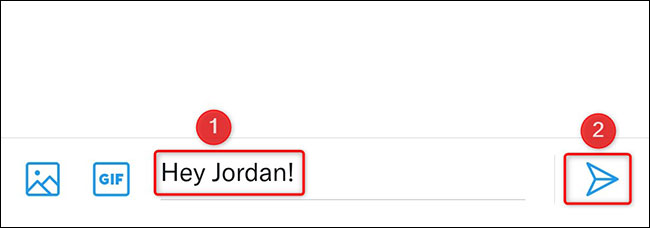
و توییتر پیام مستقیم شما را به کاربر منتخب ارسال می کند. از سرویس پیام دایرکت توییتر لذت ببرید!
امیدواریم مقاله آموزش ارسال دایرکت و پیام خصوصی در توییتر (Twitter) مفید بوده باشد.
داتیس نتورک را در شبکه های اجتماعی دنبال کنید.



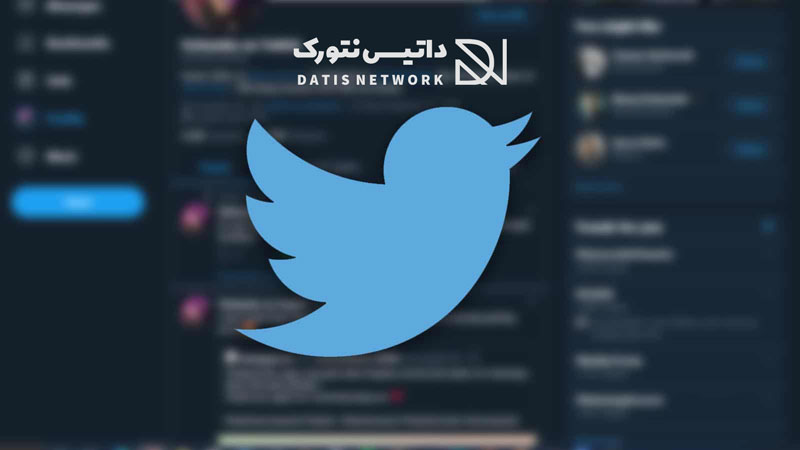


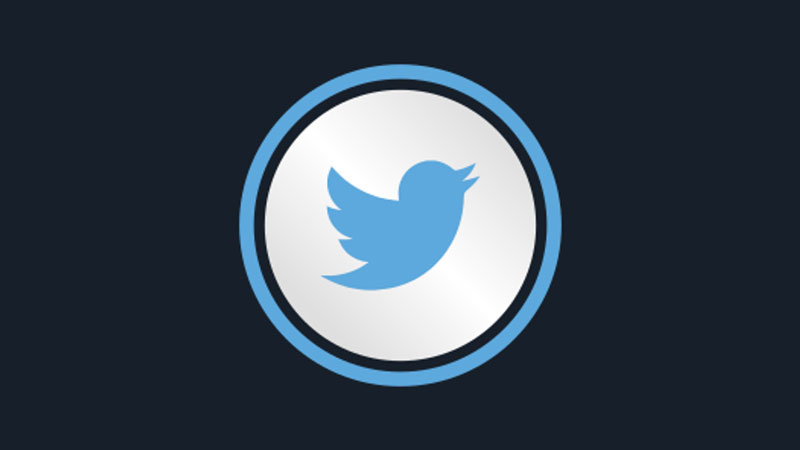






سلام و سلامتی تقدیمتان باد.
ازینکه با حال خوب و حوصله زیبا هموطنان خویش را آموزش میدهید، بسیار سپاسگزارم.
معلم بازنشسته ۶۶ ساله بیمار قلبی.
از محله باغفردوس مولوی شهر طهرون.
سهشنبه ۱۹ بهمن ماه ۱۴۰۰- فوریه ۰۸ ۲۰۲۲
سلام خسته نباشید.من اوایل که توییتر نصب کردم اجازه نمیداد بیشتر از یک نفر فالو کنم و فقط میتونستم با یک نفر صحبت کنم در دایرکت که همونم بعد از یه مدت گفت قادر به دادن پیام نیستم.مشکلش چیه اگر میشه راه حل رو بهم بگید. ممنون🌹